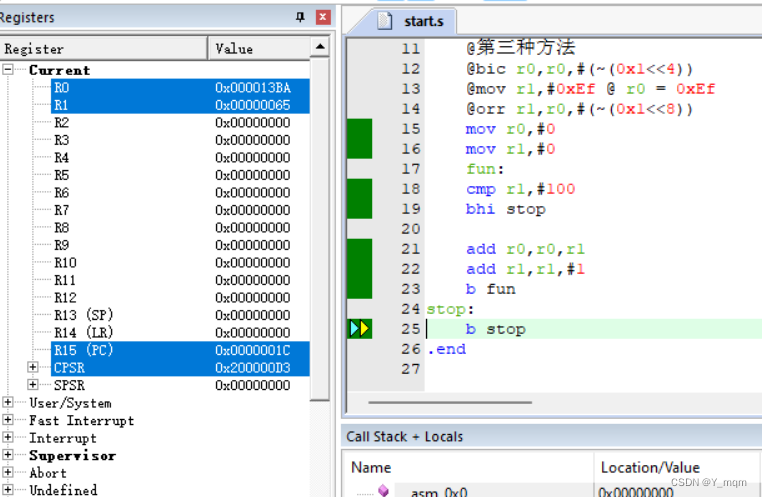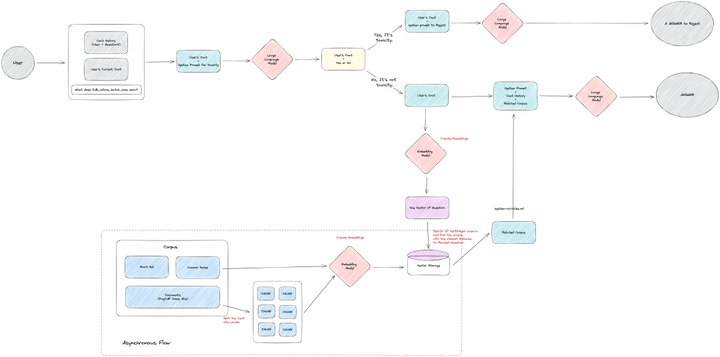使用docker运行nginx,配置代理,和ssl设置,进行https访问
一 准备
本次在centos环境中
2.运行了一个后端服务容器,提供基本的接口访问【可选】
3.一个域名(已经解析到服务器上)【必要】
4.ssl证书【必要】
二 ssl证书下载
使用阿里云免费证书
登陆阿里云管理控制台,搜索 数字证书管理服务 ,进入证书管理
https://img-blog.csdnimg.cn/24fd18c1800f410985cc77a86c613f07.png" width="1200" />
点击左侧ssl证书,进入,点击免费证书,点击创建证书
https://img-blog.csdnimg.cn/156f7574cf574b36aaf3e64d48ac15bc.png" width="1200" />
创建后,点击证书申请
https://img-blog.csdnimg.cn/385b049187254d4e92433a6eaf43dfac.png" width="1200" />
填写内容,进行申请
通过后,点击下载,选择nginx项
https://img-blog.csdnimg.cn/f074385a730a47d58ad139a3830e50a0.png" width="760" />
https://img-blog.csdnimg.cn/197c2e2de74343999e938abb29f47e12.png" width="1200" />
下载完成后上传至服务器,解压后有两个文件,分别以pem和key后缀
三 docker 容器间通信网络
由于nginx和服务都是运行在docker中,为了更好的进行容器间通信,使用docker的网络
docker network create --driver bridge --subnet 172.30.1.0/24 --gateway 172.30.1.1 my_net
# my_net 自定义网络名称创建好一个网络后,查看 docker network list
[root@k8s-work2 men]# docker network list
NETWORK ID NAME DRIVER SCOPE
87c6a3cc05f4 bridge bridge local
06441e9ed2b7 harbor_harbor bridge local
c1e749a2cfe9 host host local
d09d714a1054 menstruation_default bridge local
bf99db8fc21e my_net bridge local
8a50da08ea68 my_network bridge local
042f6ecb737f none null local创建容器时指定使用网络,参照4.3
四 nginx
4.1 拉取镜像
docker pull nginx4.2 创建配置文件
创建一个文件夹conf,增加一个文件nginx.conf,作为nginx的配置文件
其中后端服务的ip为自定义固定的,也可以使用后端服务容器名称【需要创建该容器时加入 三 中的网络】
events {
worker_connections 1024;
}
http {
include mime.types;
default_type application/octet-stream;
sendfile on;
keepalive_timeout 65;
client_max_body_size 50m;
server{
listen 80;
server_name 服务器ip;
location = /favicon.ico {
access_log off;
log_not_found off;
}
location / {
proxy_pass http://172.30.1.8:8080/; # 后端服务ip接口
}
}
server{
listen 80;
server_name 域名;
# 过滤请求
location = /favicon.ico {
access_log off;
log_not_found off;
}
location / {
proxy_pass http://172.30.1.8:8080/; # 后端服务ip接口
}
}
server {
listen 443 ssl;
server_name 域名;
ssl_certificate /etc/nginx/certs/xxx.pem; # 证书文件
ssl_certificate_key /etc/nginx/certs/xxx.key; # 证书文件
ssl_session_timeout 5m;
ssl_ciphers ECDHE-RSA-AES128-GCM-SHA256:ECDHE:ECDH:AES:HIGH:!NULL:!aNULL:!MD5:!ADH:!RC4;
#表示使用的加密套件的类型。
ssl_protocols TLSv1 TLSv1.1 TLSv1.2; # 表示使用的TLS协议的类型。
ssl_prefer_server_ciphers on;
location / {
proxy_pass http://172.30.1.8:8080/; # 后端服务ip接口
}
}
}4.3 docker-compose.yaml
创建一个文件夹存放docker-compose.yaml
version: "3"
services:
nginx:
image: nginx #镜像名称
container_name: nginx #容器名称
stdin_open: true
tty: true
restart: always
ports:
- 80:80
- 443:443
volumes:
- /usr/local/nginx/docker/certs:/etc/nginx/certs #将服务器上保存证书的目录挂载到nginx容器中
- /usr/local/nginx/docker/logs:/var/log/nginx #挂载日记
- /usr/local/nginx/docker/conf/nginx.conf:/etc/nginx/nginx.conf #挂载配置文件
privileged: true
networks:
my_net:
ipv4_address: 172.30.1.3 #固定ip
environment:
- SSL_CERT_PATH=/etc/nginx/certs/xxx.pem #证书名
- SSL_KEY_PATH=/etc/nginx/certs/x.key #证书名
networks:
my_net:
external: true4.4 运行
docker-compose up -d五 验证
在浏览器中访问 https://域名/records/all/1,返回后端服务/records/all/1返回内容
并且有https图标
https://img-blog.csdnimg.cn/4796ea4c694f485d9bd83c8abb42ce48.png" width="1200" />
如果没有返回,则需查看logs文件夹下的日志内容,具体定位问题所在